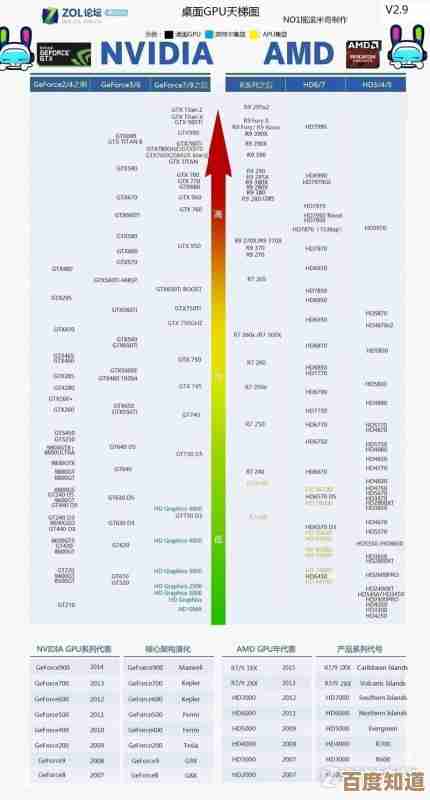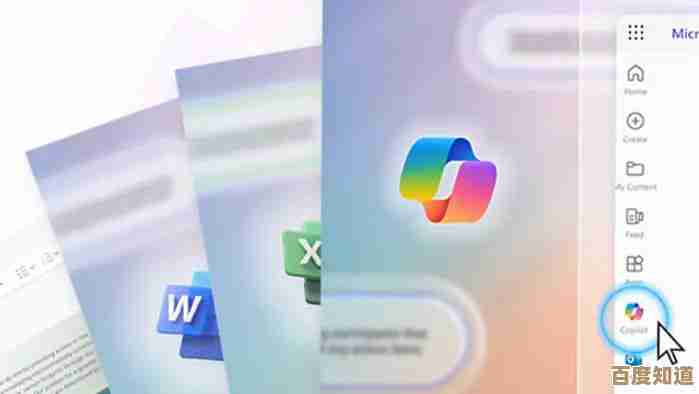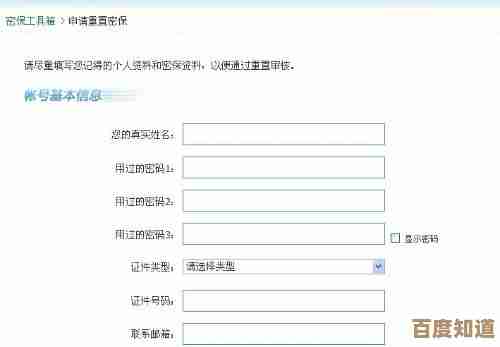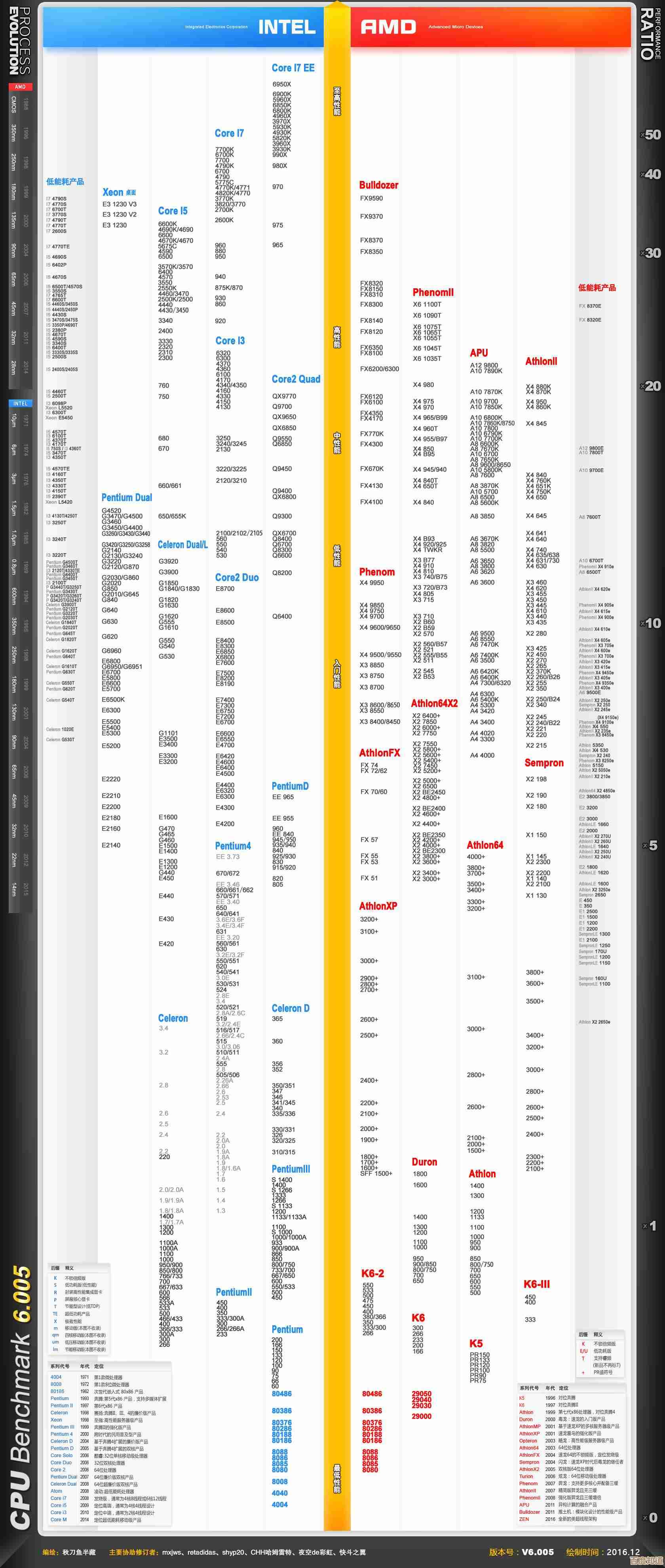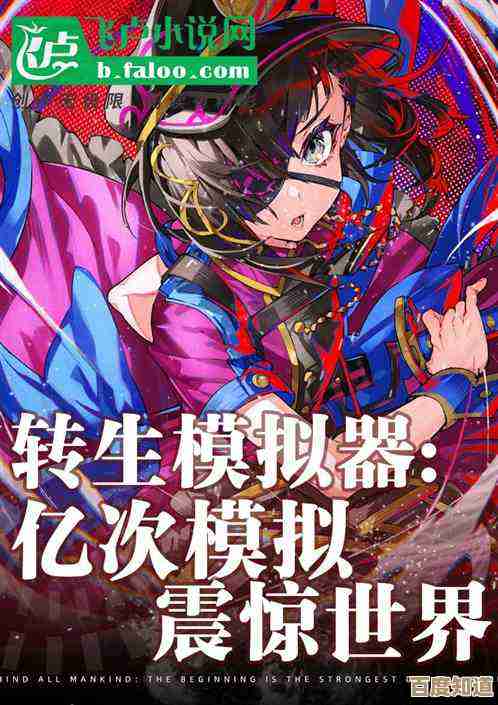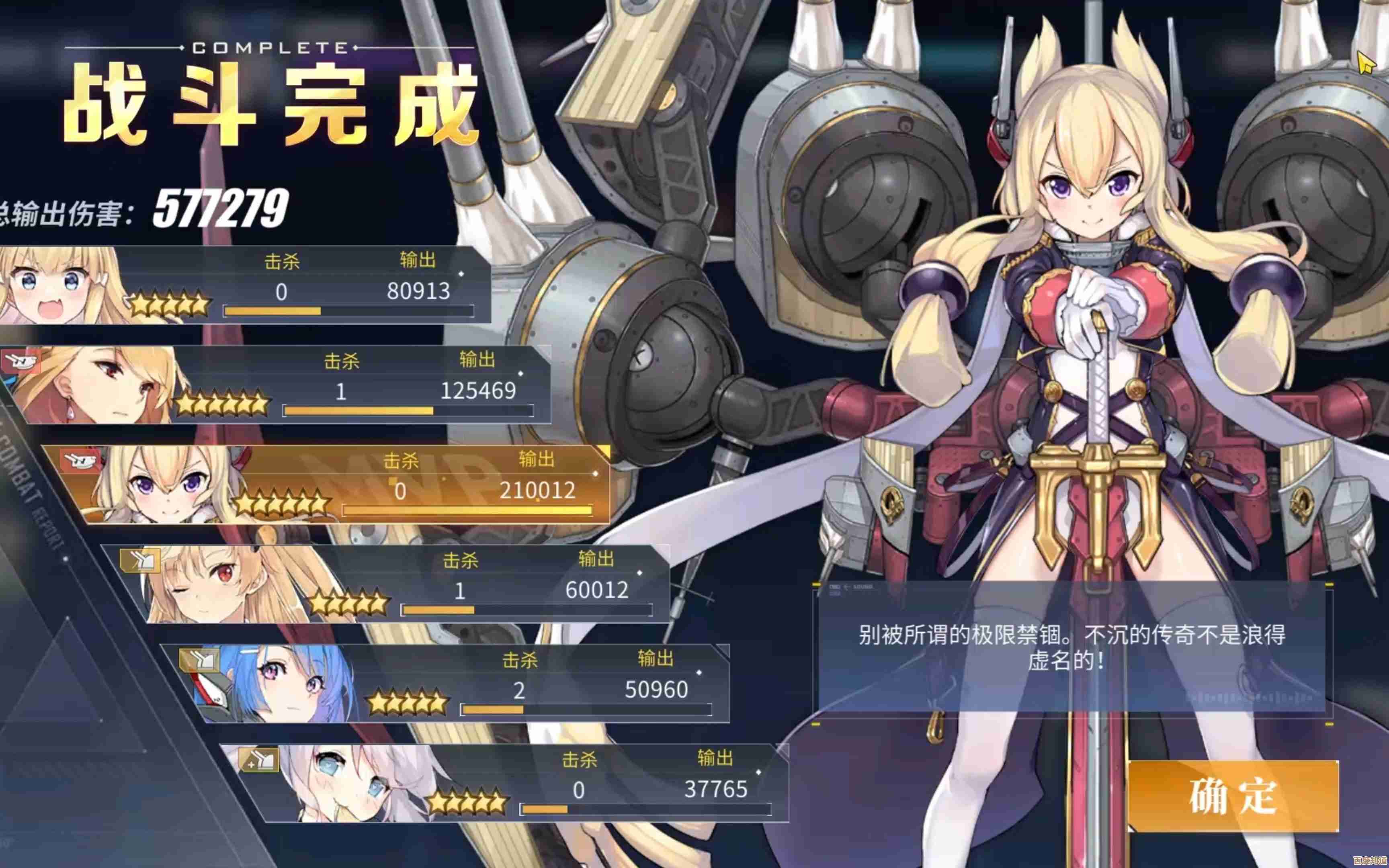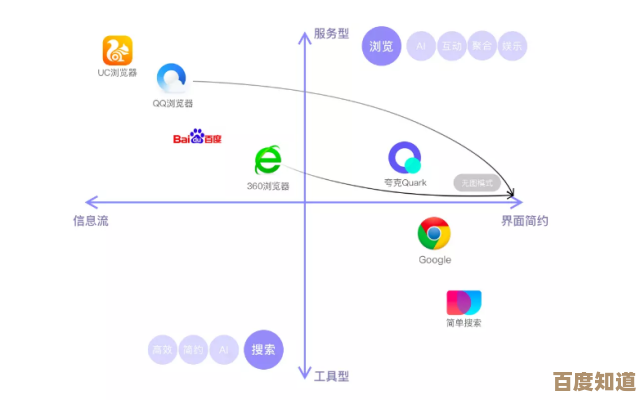电脑开机蓝屏故障的实用修复方法全面解析
- 问答
- 2025-11-05 20:52:06
- 1
电脑开机时突然蓝屏,屏幕上显示一堆白色代码,这可能是最让人头疼的问题之一,别担心,大多数蓝屏问题都可以通过一些简单的方法解决,下面我们将一步步来排查和修复。
第一步:保持冷静,记录关键信息
当蓝屏出现时,首先别急着强制关机,屏幕上通常会显示一个类似于“STOP: 0x0000007B”这样的错误代码,以及一个错误文件的名字(如 ntfs.sys),用手机拍下这张照片,这是后续排查的关键线索,如果电脑自动重启来不及看,可以稍后在系统中设置,在Windows 10/11中,你可以右键点击“此电脑”选择“属性”,然后进入“高级系统设置”,在“启动和故障恢复”区域点击“设置”,取消勾选“自动重新启动”,这样下次蓝屏时,屏幕就会停住,方便你记录信息。
第二步:最近做了什么?——排查近期改动
蓝屏很多时候是由于最近的更改引起的,回想一下,蓝屏出现前你是否:
- 安装了新的软件或驱动程序?(特别是显卡、声卡驱动)
- 更新了Windows系统?
- 添加了新的硬件(如内存条、硬盘)?
- 电脑是否遭遇过意外断电或碰撞?
如果答案是肯定的,那么解决方案就很有针对性,如果是新装软件,尝试进入安全模式将其卸载,如果是Windows更新导致,可以尝试卸载最近的更新,如果是新加了硬件,先将其拔掉,看是否恢复正常。
第三步:尝试进入安全模式
安全模式是Windows的一个特殊状态,只加载最基本的驱动和程序,非常适合用来排除故障,在开机时,当看到Windows标志(或电脑品牌Logo)出现后,立即长按电源键强制关机,重复这个操作2-3次,系统会自动进入“自动修复”界面,在这个界面中,选择“高级选项” -> “疑难解答” -> “高级选项” -> “启动设置”,然后点击“重启”,电脑再次启动后,按数字键“4”或“F4”即可进入安全模式。
在安全模式下:
- 卸载软件: 如果你怀疑是某个软件冲突,可以在控制面板中卸载最近安装的程序。
- 卸载驱动: 右键点击“此电脑”选择“管理”,进入“设备管理器”,检查是否有带黄色叹号的设备,或者右键点击显卡、声卡等关键驱动,选择“卸载设备”,并勾选“删除此设备的驱动程序软件”,然后重启电脑,让Windows重新安装标准驱动。
- 系统还原: 如果你之前创建过系统还原点,这是一个非常有效的方法,在搜索框输入“创建还原点”,打开系统属性对话框,点击“系统还原”,按照向导选择一个蓝屏出现之前的日期进行还原,电脑会回到那个时间点的状态,但你的个人文件不会丢失。
第四步:基础硬件检查
硬件问题也是蓝屏的常见元凶,尤其是内存和硬盘。
- 检查内存条: 关闭电脑,拔掉电源线,打开机箱侧板,找到内存条,将其拔下来,用橡皮擦轻轻擦拭金色的金属触点,然后重新插紧,如果你有多根内存条,可以尝试只插一根来测试,或者更换插槽。
- 检查硬盘连接: 对于台式机,检查连接硬盘和主板的数据线及电源线是否插牢,对于笔记本电脑,这一步可能稍复杂,如果其他方法无效再考虑。
- 检查温度: 电脑CPU或显卡温度过高也会导致蓝屏,你可以使用一些硬件检测软件(如鲁大师)在安全模式下查看硬件温度是否异常,清理一下电脑内部和风扇的灰尘可能会有奇效。
第五步:利用Windows内置工具
Windows自身提供了一些修复工具。
- 系统文件检查器(SFC): 在安全模式的命令提示符(在高级启动选项中可以找到)中,输入
sfc /scannow并回车,这个命令会扫描并尝试修复受损的Windows系统文件。 - 检查磁盘错误: 同样在命令提示符下,输入
chkdsk C: /f /r(C:是你的系统盘盘符),它会检查并修复硬盘上的错误,这个过程可能需要较长时间。
第六步:终极解决方案
如果以上所有方法都无效,问题可能比较严重。
- 重置此电脑: 这是Windows 10/11的一个强大功能,在“设置”->“更新与安全”->“恢复”中,选择“重置此电脑”,你可以选择“保留我的文件”选项,它会重装Windows系统但保留你的个人数据,这能解决绝大多数系统层面的问题。
- 全新安装系统: 这是最后的手段,你需要准备一个系统安装U盘,备份好所有重要数据后,从头开始安装Windows,这会清除C盘所有数据,得到一个全新的系统。
总结一下(此段为总结,非模板化开头):
处理蓝屏问题,就像医生看病,需要从最简单的可能性开始排查,先回想“病史”(近期改动),然后进行“隔离检查”(安全模式),再“检查身体基础指标”(硬件连接和温度),使用“药物”(系统工具),最后才考虑“大手术”(重置或重装系统),根据腾讯电脑管家和微软官方支持文档的建议,按照这个逻辑顺序进行,大部分蓝屏问题都能得到解决,定期备份重要数据是应对一切电脑故障的最佳保险。
本文由革姣丽于2025-11-05发表在笙亿网络策划,如有疑问,请联系我们。
本文链接:http://www.haoid.cn/wenda/58027.html